안녕하세요. 매번 친절한 답변 넘 감사드립니다
정말 기분 좋게 이해 잘 하면서 문의 보면서 잘 익혀가고 있습니다!!
1.표에서요
제목행이랑 가로크기가 다른데요. 왜 다른가요? 따로 설정안하구요.
글자가 아래로 내려가서 열을 한쪽 늘린다음 셀 너비를 같게 설정한 다음 컨트롤과 아래 화살표로 설정을 했는데요.
제목행이랑 가로크기가 다르게 나와서요..
또 마지막으로 캡션 부분에서요.
교재 보면 표 아래에 삽입이라고 되어있고 기본적으로 캡션을 입력했을때도 그자리 그대로 있어서 따로 건들지 않았는데 양쪽 정렬이라고 답이 되어있고 전 왼쪽 정렬이라고 되어 있는데 뭐가 잘못된걸까요..?? ㅜㅠㅠㅠ
2 그림 위치
마지막으로 그림위치 설정을 1대 이 다음에 커서를 놓고 삽입을 했는데 이상하게 나옵니다..
인터넷용이나 부터 글자도 막 엄청 떨어져서 나오고요 ㅜㅜ 그림 위치 제대로 삽입했는데 뭐가 잘못된 걸까요? ㅠㅠ
안녕하세요. 길벗 수험서 운영팀입니다.
1. 표의 너비는 78~80mm로 맞춰줘야 합니다.
2단을 설정하고 표를 만들면 너비는 78~80mm 사이로 만들어지므로 표 전체 너비는 조절하지 않고 안쪽의 너비만 조절하는 것이 좋습니다.
그런데 첨부한 파일을 보니 80mm을 넘었네요.
표 전체를 블록으로 지정한 후 [Ctrl]+[←]를 한번 눌러 너비를 줄이세요.
그리고 '교체율(%)'이 한 줄로 되도록 나머지 열의 너비를 줄이세요.
캡션의 세부 지시사항을 보면 '표 아래에 삽입'으로 되어 있습니다.
캡션을 삽입하면 기본적으로 아래쪽에 표시되므로, 이는 캡션을 삽입하고 내용만 입력하라는 의미입니다.
그런데 정렬을 왼쪽 정렬로 임의로 지정해서 감점된 것입니다. 기본 정렬은 양쪽 정렬이므로 양쪽 정렬로 변경하면 됩니다.
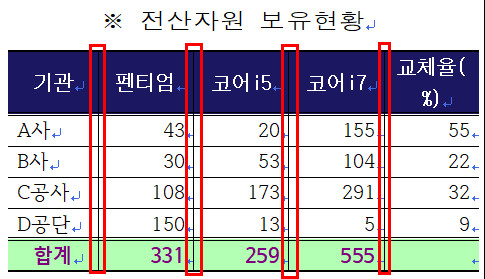
2. 그림의 위치는 문제지와 동일해야 합니다.
첨부한 파일처럼 그림을 삽입하고 개체 속성을 지정했을 때 그림의 위치가 문제지와 다를 경우 다음과 같은 방법으로 그림의 위치를 이동시켜 주면 됩니다.
1. 그림을 선택하고 잘라내기([Ctrl]+[X])합니다.
2. 그림이 들어갈 위치에 커서를 놓고 붙여넣기([Ctrl]+[V])합니다.
그림을 붙여넣기 할 때 커서를 놓는 위치는 그림 옆의 첫 번째 행의 아무곳이나 입니다.
첨부한 파일에서 그림 옆의 첫 행은 '는 대부분의 기관이 1대 이'이며 이 중 가운데 부분(기관이 앞)에 커서를 놓고 그림을 붙여넣기 하는 것이 좋습니다.
이 작업은 반드시 표를 올바로 수정한 다음에 해야 합니다.
첨부한 파일을 수정하여 재첨부하오니 참고하여 작업해 보세요.
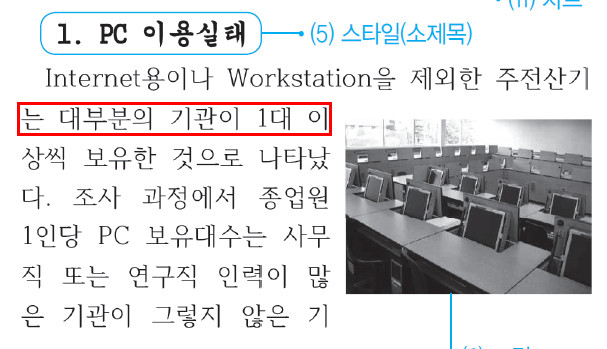
행복한 하루되세요.^^
-
관리자2021-02-18 18:37:00
안녕하세요. 길벗 수험서 운영팀입니다.
1. 표의 너비는 78~80mm로 맞춰줘야 합니다.
2단을 설정하고 표를 만들면 너비는 78~80mm 사이로 만들어지므로 표 전체 너비는 조절하지 않고 안쪽의 너비만 조절하는 것이 좋습니다.
그런데 첨부한 파일을 보니 80mm을 넘었네요.
표 전체를 블록으로 지정한 후 [Ctrl]+[←]를 한번 눌러 너비를 줄이세요.
그리고 '교체율(%)'이 한 줄로 되도록 나머지 열의 너비를 줄이세요.
캡션의 세부 지시사항을 보면 '표 아래에 삽입'으로 되어 있습니다.
캡션을 삽입하면 기본적으로 아래쪽에 표시되므로, 이는 캡션을 삽입하고 내용만 입력하라는 의미입니다.
그런데 정렬을 왼쪽 정렬로 임의로 지정해서 감점된 것입니다. 기본 정렬은 양쪽 정렬이므로 양쪽 정렬로 변경하면 됩니다.
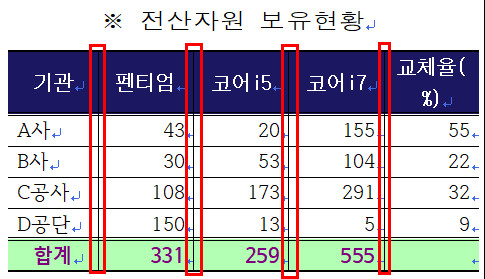
2. 그림의 위치는 문제지와 동일해야 합니다.
첨부한 파일처럼 그림을 삽입하고 개체 속성을 지정했을 때 그림의 위치가 문제지와 다를 경우 다음과 같은 방법으로 그림의 위치를 이동시켜 주면 됩니다.
1. 그림을 선택하고 잘라내기([Ctrl]+[X])합니다.
2. 그림이 들어갈 위치에 커서를 놓고 붙여넣기([Ctrl]+[V])합니다.
그림을 붙여넣기 할 때 커서를 놓는 위치는 그림 옆의 첫 번째 행의 아무곳이나 입니다.
첨부한 파일에서 그림 옆의 첫 행은 '는 대부분의 기관이 1대 이'이며 이 중 가운데 부분(기관이 앞)에 커서를 놓고 그림을 붙여넣기 하는 것이 좋습니다.
이 작업은 반드시 표를 올바로 수정한 다음에 해야 합니다.
첨부한 파일을 수정하여 재첨부하오니 참고하여 작업해 보세요.
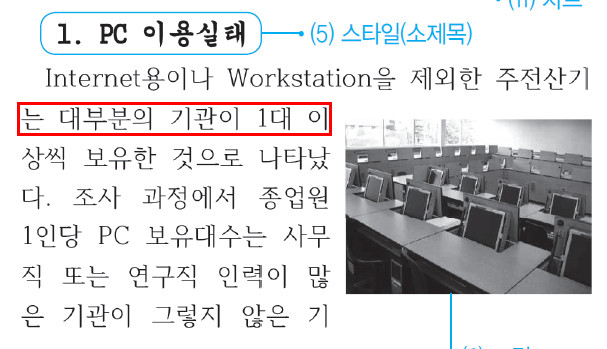
행복한 하루되세요.^^